I migliori componenti aggiuntivi di Kodi per la TV in diretta nel 2020 e How to Keep Keep Safe
La televisione è nata come un mezzo senza mezzi termini; i programmi sono stati mostrati quando la rete di trasmissione ha deciso che era la cosa migliore. Hanno scelto le fasce orarie, hanno scelto i debutti della stagione e hanno scelto gli episodi. Tutto quello che gli spettatori dovevano fare era accendere la TV al momento giusto, sedersi e divertirsi.
Tecnologie come videoregistratori e Tivo ci hanno gradualmente dato un maggiore controllo su ciò che potevamo guardare e quando, ma non lo era fino a prodotti rivoluzionari come YouTube, Netflix e Kodi che abbiamo davvero preso il controllo del nostro intrattenimento opzioni. Nel 21st secolo, la maggior parte delle persone utilizza servizi su richiesta per guardare film e spettacoli a cui sono interessati quando è conveniente per loro. La televisione tradizionale, tuttavia, esiste ancora, ed è ancora il posto dove andare se vuoi guardare sport dal vivo come la NFL o assistere a spettacoli mentre vanno in onda.
Garanzia di rimborso entro 30 giorni
Sia che tu stia cercando il conforto di guardare "qualunque cosa accada", o che desideri seguire eventi dal vivo mentre si verificano, ci sono molte opzioni per aiutarti a trasmettere in streaming i canali TV. Leggi di seguito alcuni dei migliori componenti aggiuntivi di Kodi per guardare la TV in diretta sul tuo computer, smartphone, tablet o laptop.
Prima di usare Kodi, ottieni una buona VPN
Il software Kodi è gratuito, open source e completamente legale da usare. È una semplice app che ti aiuta a organizzare i tuoi contenuti multimediali e a fornire contenuti a tutti i tuoi dispositivi, chiari e semplici. Non c'è assolutamente nulla di intrinsecamente dannoso in Kodi, anche se una volta che inizi a installare componenti aggiuntivi di terze parti, le cose possono diventare un po 'oscure.
I componenti aggiuntivi non ufficiali di Kodi offrono tutti i tipi di funzionalità all'esperienza Kodi di base, inclusi flussi che possono contenere materiale piratato o altrimenti illegale. Sebbene la maggior parte dei paesi non disponga di leggi che vietano questi flussi, in passato gli utenti di Kodi hanno ricevuto notifiche di violazione del copyright. Per assicurarti di non attivare accidentalmente una di queste risposte, devi sempre utilizzare una rete privata virtuale durante lo streaming su Kodi.
Ottenere 25% di sconto su qualsiasi pacchetto di IPVanish che consente di connettere 5 dispositivi a una connessione VPN crittografata in qualsiasi momento.
Le VPN stanno rapidamente diventando strumenti indispensabili per l'utente moderno di Internet. Crittografano tutto il tuo traffico online, rendendolo completamente illeggibile a terze parti, inclusi hacker, agenzie governative e persino il tuo ISP. Questo traffico crittografato viene reindirizzato attraverso la rete di server non locale della VPN, che rimuove tutte le tracce della tua identità da ogni pacchetto di dati. Il risultato finale è un'attività online privata e anonima, anche per i tuoi film in streaming di Kodi.
Alcuni dei vantaggi dell'utilizzo di una VPN includono:
- Streaming di file da tutti i componenti aggiuntivi di Kodi senza preoccuparsi della responsabilità associata all'accesso accidentale a contenuti illegali.
- Impedisci a siti Web, fornitori di servizi locali e agenzie governative di rintracciarti.
- Guarda video da altri paesi su Netflix, Hulu, BBC iPlayer e altri.
- Impedisci agli hacker e ai ficcanaso di dati di vedere o rubare le tue informazioni.
- Proteggi i tuoi dati personali mentre viaggi o usi il Wi-Fi pubblico.
- Sblocca siti Web censurati e contenuti con restrizioni geografiche.
Come scegliere una VPN per Kodi
Le VPN all'inizio sembrano spaventose; tutto questo parlare di crittografia AES, protocolli L2TP / IPSec, crittografia e chiavi di crittografia è sufficiente per allontanare chiunque. Fortunatamente, le VPN sono estremamente facili da usare! Tutto quello che devi fare è scaricare, accedere e iniziare a navigare.
La scelta della VPN più adatta alle tue esigenze può comunque essere un po 'faticosa. Abbiamo semplificato il processo restringendo i criteri ad alcune delle funzionalità più importanti. Tutte le nostre VPN consigliate superano questi test a pieni voti, quindi quando inizi a cercare migliore VPN da usare con Kodi, otterrai sempre la VPN giusta per il lavoro.
- Velocità di download elevate - La velocità è tutto quando guardi uno streaming TV in diretta. Le VPN possono essere un po 'più lente della tua connessione Internet media, tutto grazie al processo di crittografia. Le migliori VPN sviluppano soluzioni alternative che offrono velocità elevate senza sacrificare la privacy o la sicurezza.
- Politica di zero-logging - Mantenere sicuri i flussi Kodi è estremamente importante. La pietra angolare delle funzionalità di privacy di una VPN è il modo in cui l'azienda tratta i registri, in particolare i registri delle richieste DNS e del traffico. Per assicurarti che i tuoi dati non possano mai cadere nelle mani sbagliate, assicurati sempre che la tua VPN non mantenga i registri delle attività degli utenti.
- Tipi di file e traffico consentiti - Un certo numero di VPN, in particolare quelle libere e gratuite che vedrai in giro per la rete, spesso bloccano determinati tipi di traffico, in genere reti P2P e torrent. Non avere accesso a questi può paralizzare l'installazione di Kodi, quindi assicurati che la VPN scelta consenta tutti i tipi di file e traffico e offra larghezza di banda illimitata, senza eccezioni.
- Buona disponibilità del server - Avere una vasta rete di server è estremamente utile, anche per la navigazione e il download in generale. È particolarmente importante per i flussi di Kodi, poiché vorrai evitare che i server densamente popolati riducano il ritardo. Più è grande una rete VPN, più è facile trovare una connessione eccezionale.
VPN consigliata: IPVanish

IPVanish è perfetto per proteggere i tuoi stream Kodi e accedere ai video HD da una varietà di componenti aggiuntivi. Il servizio gestisce oltre 850 server in 60 paesi diversi, ognuno con velocità fulminea nelle città di tutto il mondo. Otterrai anche il vantaggio di zero registri di traffico, protezione dalle perdite DNS e un kill switch automatico per mantenere le tue sessioni private e sicure. Aggiungete a ciò una vasta gamma di software personalizzati e una larghezza di banda illimitata e avrete gli ingredienti per una VPN ideale per Kodi!
IPVanish include anche quanto segue:
- App personalizzate facili da usare per un'ampia varietà di piattaforme, inclusi desktop, laptop e dispositivi mobili.
- Server veloci e sicuri consentono incredibili flussi video senza ritardi attraverso Kodi.
- Larghezza di banda illimitata e nessuna restrizione sui dati di rete torrent o P2P.
- Scarica torrent con totale privacy e anonimato.
ESCLUSIVO per i lettori di Suggerimenti per la dipendenza: Ottieni il 60% di sconto quando ti iscrivi per un anno di IPVanish, solo $ 4,87 al mese! Ogni piano è coperto da una straordinaria garanzia di rimborso di sette giorni, che garantisce una prova senza rischi per la tua nuova connessione Internet privata.
Come installare i componenti aggiuntivi di Kodi
Esistono diversi modi per installare componenti aggiuntivi su Kodi. Due dei più comuni includono il download di repository da un browser Web e l'aggiunta manuale a Kodi e l'impostazione di Kodi per il download dei repository stessi. Quest'ultimo tende ad essere molto più conveniente per la stragrande maggioranza degli utenti, soprattutto se ti piace mantenere la tua organizzazione organizzata e contenuta.
Prima di poter scaricare i repository, dovrai modificare una delle impostazioni di Kodi per consentirgli di accedere a fonti esterne. Questo è un interruttore rapido che richiederà solo pochi secondi per effettuare:
- Apri Kodi e fai clic sull'icona a forma di ingranaggio per accedere al menu Sistema.
- Vai su Impostazioni di sistema> Componenti aggiuntivi.
- Attiva o disattiva il dispositivo di scorrimento accanto all'opzione "Origini sconosciute".
- Accetta il messaggio di avviso che viene visualizzato.
I repository sono raccolte gestite di componenti aggiuntivi di Kodi. Per ottenere la versione più aggiornata del componente aggiuntivo di cui hai bisogno, è meglio passare attraverso un repository (altrimenti rischi di ottenere un componente aggiuntivo non funzionante). Il processo di installazione del repository all'inizio può sembrare imbarazzante, ma una volta che ti sarai abituato sarai in grado di farlo nel sonno. Segui le istruzioni qui sotto per installare i repository necessari in modo da poter prendere i componenti aggiuntivi necessari per guardare la TV in diretta tramite Kodi.
I migliori componenti aggiuntivi di Kodi per la TV in diretta
EyeTV - Componente aggiuntivo ufficiale per streaming TV in diretta
Ci sono solo alcuni componenti aggiuntivi ufficiali di Kodi che supportano la TV in diretta, ma EyeTV è uno dei migliori. Installalo per accedere alla tua libreria EyeTV su qualsiasi dispositivo Kodi e trasmetterlo in streaming sempre e ovunque. Sarai in grado di guardare i canali locali in diretta con pochissima configurazione, il tutto in gloriosa qualità HD. L'unico problema è che avrai bisogno di un attivo Dispositivo EyeTV per accedere al contenuto, che può essere acquistato tramite il sito Web ufficiale.

Come installare EyeTV:
- Apri Kodi sul tuo dispositivo locale e seleziona "Componenti aggiuntivi".
- Fai clic sull'icona della casella aperta nella parte superiore della barra dei menu (angolo in alto a sinistra).
- Scegli "Installa dal repository".
- Seleziona "Repository aggiuntivo Kodi", il repository ufficiale fornito con il software.
- Scorri verso il basso fino a "Componenti aggiuntivi video".
- Seleziona "EyeTV parser" e installalo.
- Il componente aggiuntivo EyeTV verrà visualizzato nel menu principale al termine.
cCloud TV - Alta qualità, facile da usare
cCloud TV è un componente aggiuntivo di Kodi che si interfaccia direttamente con sito web cCloud, che è uno dei motivi per cui è riuscito a sopravvivere così a lungo. Con cCloud puoi accedere a un'enorme varietà di contenuti dal vivo comodamente da qualsiasi dispositivo abilitato Kodi. Tutto quello che devi fare è installare il componente aggiuntivo e avviare la navigazione del canale. cCloud organizza i suoi contenuti per tipo e genere, il che significa che puoi saltare per guardare notizie da tutto il mondo, eventi sportivi o persino TV in prima serata. C'è anche una selezione di contenuti archiviati di film e programmi televisivi per quei giorni in cui non riesci proprio a trovare qualcosa di buono da guardare.
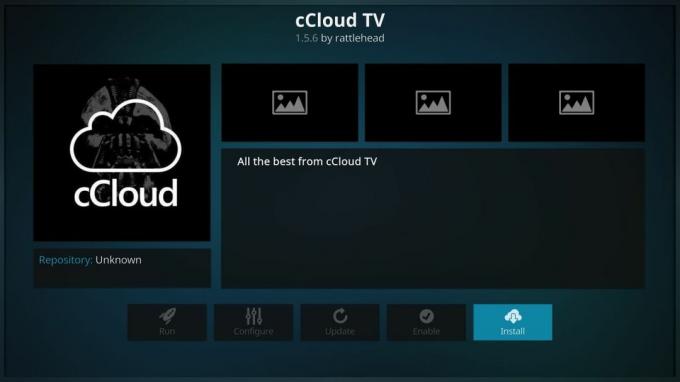
Il componente aggiuntivo cCloud TV è disponibile da numerosi repository popolari. Alcuni di loro hanno comunque un supporto discutibile per il servizio. Il modo più affidabile per installare è aggiungere il repository Simply Caz al tuo dispositivo Kodi e prendere cCloud TV da lì. Se hai già installato Simply Caz, vai al passaggio 14.
Come aggiungere cCloud TV a Kodi:
- Apri Kodi sul tuo dispositivo locale.
- Fai clic sull'icona a forma di ingranaggio per accedere al menu Sistema.
- Vai a File Manager> Aggiungi sorgente (potrebbe essere necessario fare clic sul doppio punto per spostarsi nella parte superiore della directory).
- Digita il seguente URL esattamente come appare: http://repo.cazwall.com/sc/
- Denominare il nuovo repository "cazwall".
- Fai clic su "OK".
- Torna al menu principale di Kodi.
- Seleziona "Componenti aggiuntivi".
- Fai clic sull'icona della casella aperta nella parte superiore della barra dei menu.
- Scegli "Installa da file zip".
- Seleziona "cazwall".
- Aprire la cartella contrassegnata con "Repository (fare clic qui)".
- Installa il file denominato repository.simplycaz -. #### zip
- Torna al menu Componenti aggiuntivi e fai di nuovo clic sull'icona della casella aperta.
- Scegli "Installa dal repository".
- Trova e fai clic su "Simply Caz Repo".
- Scegli "Programmi aggiuntivi".
- Seleziona "cCloud TV" e installalo su Kodi.
Made in Canada - TV in diretta e sport
Uno dei più noti componenti aggiuntivi della TV in diretta è Made in Canada, un'estensione semplice che ti dà accesso a una vasta gamma di canali IPTV canadesi di alta qualità. Scegli tra le liste degli Stati Uniti e del Regno Unito, se lo desideri, oppure opta per streaming live canadesi (inglesi) o canadesi (francesi). Se riesci a guardarlo in TV in Canada, è incluso in questo componente aggiuntivo. Tutto è facile da usare e ha un bell'aspetto in qualità HD nitida.

Per installare Made in Canada, dovrai aggiungere il repository Koditips al tuo dispositivo. Se hai già installato Koditips, vai al passaggio 14.
Come installare Made in Canada su Kodi:
- Apri Kodi sul tuo dispositivo locale.
- Fai clic sull'icona a forma di ingranaggio per accedere al menu Sistema.
- Vai a File Manager> Aggiungi sorgente (potrebbe essere necessario fare clic sul doppio punto per spostarsi nella parte superiore della directory).
- Digita il seguente URL esattamente come appare: http://repo.koditips.com
- Denominare il nuovo repository "Koditips".
- Fai clic su "OK".
- Torna al menu principale di Kodi.
- Seleziona "Componenti aggiuntivi".
- Fai clic sull'icona della casella aperta nella parte superiore della barra dei menu.
- Scegli "Installa da file zip".
- Seleziona il file Koditips.
- Installa il file denominato repository.koditips-1.0.0.zip (I numeri di versione potrebbero essere leggermente diversi).
- Torna al menu dei componenti aggiuntivi e fai clic sull'icona della casella aperta.
- Scegli "Installa dal repository"
- Trova e fai clic su "Repository KodiTips.com"
- Scorri verso il basso fino a "Componenti aggiuntivi video"
- Individua “IPTV Made in Canada” e installa.
- Accedi al tuo nuovo componente aggiuntivo dal menu principale al termine dell'installazione.
Forcella Specto: ricca di contenuti
Un componente aggiuntivo non ufficiale con così tanti contenuti da non restare mai a corto di cose da guardare. Specto Fork è un'estensione popolare che organizza tutto per tempo e tipo. Alla ricerca di un film archiviato da guardare? C'è una sezione per questo. Che ne dici di programmi TV ordinati per popolarità? Anche quello è lì. Le trasmissioni del canale live non funzionano sempre, ma quando lo farai sarai in grado di guardare la TV proprio come ai vecchi tempi. Forse la caratteristica migliore è un calendario che elenca i programmi TV in base alla loro data di trasmissione. Non appena un programma è disponibile online, avrai un link attivo pronto per lo streaming.
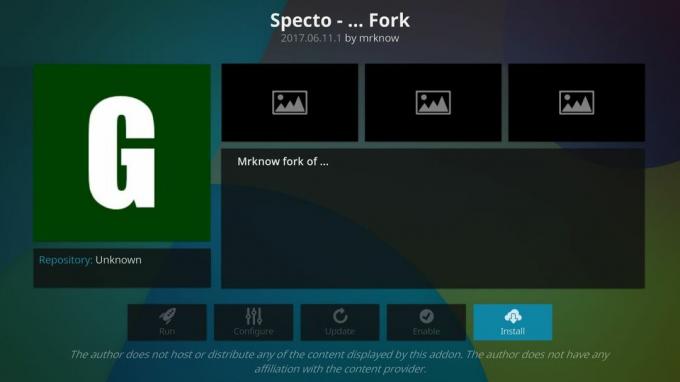
Per utilizzare Specto Fork, devi installarlo da SuperRepo. Se hai già aggiunto il repository, vai al passaggio 14.
Come installare Specto Fork su Kodi:
- Apri Kodi sul tuo dispositivo locale.
- Fai clic sull'icona a forma di ingranaggio per accedere al menu Sistema.
- Vai a File Manager> Aggiungi sorgente (potrebbe essere necessario fare clic sul doppio punto per spostarsi nella parte superiore della directory).
- Digita il seguente URL esattamente come appare: http://srp.nu
- Denominare il nuovo repository "SuperRepo".
- Fai clic su "OK".
- Torna al menu principale di Kodi.
- Seleziona "Componenti aggiuntivi".
- Fai clic sull'icona della casella aperta nella parte superiore della barra dei menu.
- Scegli "Installa da file zip".
- Seleziona "SuperRepo" seguito dal nome della tua versione di Kodi.
- Seleziona “Tutto” per installare l'intero set di componenti aggiuntivi di SuperRepo.
- Torna al menu Componenti aggiuntivi e fai di nuovo clic sull'icona della casella aperta.
- Scegli "Installa dal repository".
- Trova e fai clic su "SuperRepo All".
- Scorri verso il basso fino a "Componenti aggiuntivi video".
- Individua "Specto -... Fork" e installa.
Semplicemente TV Caz - Qualità sopra la quantità
Il repository Cazwall è una piccola raccolta di componenti aggiuntivi che racchiude un grande impatto. Vanta alcuni fantastici componenti aggiuntivi per lo sport in diretta e una manciata di contenuti relativi a film e TV, ma di gran lunga le due più grandi offerte sono le playlist turche del Regno Unito, cCloud TV (vedi sopra) ed Elysium. Queste funzioni da sole possono farti nuotare nelle trasmissioni TV in diretta per giorni e il repository Simply Caz è uno dei pochi posti che le offre ancora.
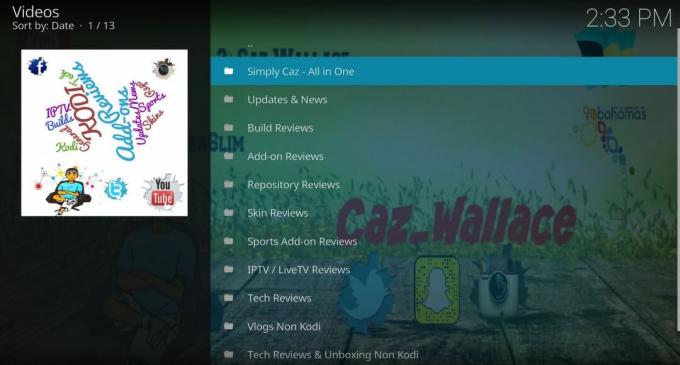
Come aggiungere Simply Caz TV a Kodi:
- Apri Kodi sul tuo dispositivo locale.
- Fai clic sull'icona a forma di ingranaggio per accedere al menu Sistema.
- Vai a File Manager> Aggiungi sorgente (potrebbe essere necessario fare clic sul doppio punto per spostarsi nella parte superiore della directory).
- Digita il seguente URL esattamente come appare: http://repo.cazwall.com/sc/
- Denominare il nuovo repository "cazwall".
- Fai clic su "OK".
- Torna al menu principale di Kodi.
- Seleziona "Componenti aggiuntivi".
- Fai clic sull'icona della casella aperta nella parte superiore della barra dei menu.
- Scegli "Installa da file zip"
- Seleziona "cazwall".
- Aprire la cartella contrassegnata con "Repository (fare clic qui)".
- Installa il file denominato repository.simplycaz -. #### zip
- Torna al menu Componenti aggiuntivi e fai di nuovo clic sull'icona della casella aperta.
- Scegli "Installa dal repository".
- Trova e fai clic su "Simply Caz Repo", quindi su "Componenti aggiuntivi video".
- Seleziona "Simply Caz Tv" e lascialo installare.
PS: puoi installare qualsiasi altro componente aggiuntivo desideri da Simply Caz Repo, ma fai attenzione a non infrangere le leggi sul copyright durante l'utilizzo.
Trasmetti la TV in diretta sulla tua TV reale
Una delle parti migliori di guardare la TV è sdraiarsi sul divano e semplicemente rilassarsi. È un po 'difficile da fare se usi principalmente Kodi sul tuo computer desktop o tablet, tuttavia. Poiché Kodi funziona su una vasta gamma di dispositivi, tuttavia, è possibile installarlo su un nuovo hardware che si interfaccia con il televisore. Ora, invece di rannicchiarti sulla scrivania, puoi sederti e goderti i flussi TV sul grande schermo come ai bei vecchi tempi.
Il modo migliore per trasmettere i contenuti di Kodi sulla tua TV è installa Kodi su una Amazon Fire TV Stick. Avrai accesso a tutto ciò che Kodi ha da offrire, inclusi componenti aggiuntivi, streaming sportivi in diretta, programmi TV e film. Il processo di installazione è estremamente semplice e non richiede alcun hacking o rooting hardware. Puoi anche installa una VPN su Amazon Fire TV Stick per garantire che il tuo stream rimanga privato e sicuro.
Non hai un dispositivo Amazon Fire TV? Una seconda opzione è quella di installa Kodi su una Apple TV. Questo è un po 'più complicato rispetto al metodo Fire TV Stick, ma se hai già una Apple TV e non vuoi cambiare hardware, la guida ti aiuterà a configurare le cose.
Ricerca
Messaggi Recenti
App Kodi Smart TV: come installare Kodi su una Smart TV
Con TV intelligenti diventando sempre più comune, molti proprietari...
Componente aggiuntivo SportsDevil Kodi: come installare SportsDevil in pochi minuti
SportsDevil è uno dei componenti aggiuntivi per lo sport in diretta...
Scarica e installa Kodi 17.6 su Amazon Fire TV Stick (o qualsiasi altra piattaforma)
Kodi è uno dei modi più semplici e veloci per guardare film, abbuff...



